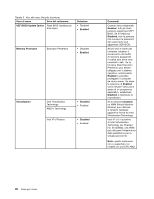Lenovo ThinkPad Edge E330 (Italian) User Guide - Page 108
Menu Startup, unità, procedere nel modo seguente
 |
View all Lenovo ThinkPad Edge E330 manuals
Add to My Manuals
Save this manual to your list of manuals |
Page 108 highlights
Tabella 5. Voci del menu Security (continua) Voce di menu Voce del sottomenu Selezione Commenti Nota: quando l'attivazione del modulo Computrace viene impostata su Permanently Disabled, non sarà più possibile abilitare questa impostazione. Menu Startup Potrebbe essere necessario modificare la sequenza di avvio del computer. Ad esempio, se si utilizzano diversi sistemi operativi installati su diversi dispositivi, è possibile avviare il sistema da uno di essi. Attenzione: dopo aver modificato la sequenza di avvio, è necessario prestare la massima attenzione per non specificare un dispositivo errato durante un'operazione di copia, di salvataggio o di formattazione. Se si specifica una periferica errata, i dati e i programmi potrebbero essere cancellati o sovrascritti. Attenzione: Se si utilizza la codifica unità BitLocker®, non è necessario modificare la sequenza di avvio. La codifica unità BitLocker rileva la modifica della sequenza di avvio e blocca l'avvio del computer. Modifica della sequenza di avvio Selezionare Startup per visualizzare il menu secondario Boot. Per modificare la sequenza di avvio, procedere nel modo seguente: 1. Selezionare Boot e premere Invio. È possibile utilizzare il menu secondario Boot per specificare la sequenza di avvio che viene eseguita quando si accende il computer. Sia stata consultata la sezione "Menu secondario Boot" a pagina 92. 2. Selezionare il dispositivo che si desidera avviare per primo. 3. Premere Fn+F10 per salvare le modifiche e riavviare il sistema. Per modificare temporaneamente la sequenza di avvio in modo che il sistema venga avviato da un'altra unità, procedere nel modo seguente: 1. Spegnere l'elaboratore. 2. Accendere il computer, quindi, quando viene visualizzato il messaggio "To interrupt normal startup, press Enter" nell'area inferiore sinistra dello schermo, premere F12. 3. Selezionare il dispositivo che si desidera avviare prima dal menu Boot. Nota: Il menu Boot viene visualizzato quando il sistema operativo non viene rilevato o quando il computer non può essere avviato da un dispositivo. Menu secondario Boot Il seguente elenco, contenente l'ordine di avvio delle periferiche, viene sempre visualizzato. Vengono indicati anche i dispositivi che non sono collegati al computer o non sono installati. Per ciascun dispositivo collegato o installato sul computer vengono fornite delle informazioni dopo i due punti. 1. USB CD: 2. USB FDD: 3. ATAPI CD0: 4. ATAPI CD1: 92 Guida per l'utente